Jak zálohovat Fotky Google lokálně pomocí nástroje Google Takeout
Služba Fotky Google automaticky ukládá vaše fotografie a videa online. Abyste však měli jistotu, že vaše vzpomínky zůstanou v bezpečí i v případě jakékoli nehody, nebo pokud potřebujete uvolnit místo v cloudu, je dobré pravidelně zálohovat knihovnu Fotek Google také lokálně. Ukážeme vám, jak to provést pomocí exportního nástroje Google Takeout.
Nejprve přejděte na stránku Google Takeout a přihlaste se ke svému Google účtu. Poté klikněte na tlačítko „Zrušit výběr všeho“. Tímto zajistíte, že se exportují pouze vaše média z Fotek Google a nikoli data z ostatních služeb.
Nyní sjeďte dolů a najděte položku „Fotky Google“. Zaškrtněte políčko vedle ní.
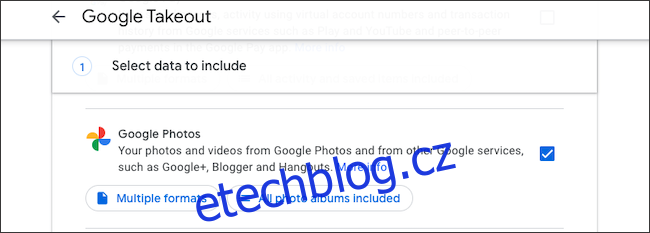
Díky možnosti „Zahrnuta všechna fotoalba“ si můžete vybrat, která konkrétní alba chcete exportovat. Ve výchozím nastavení se exportují všechna vaše alba s fotografiemi.
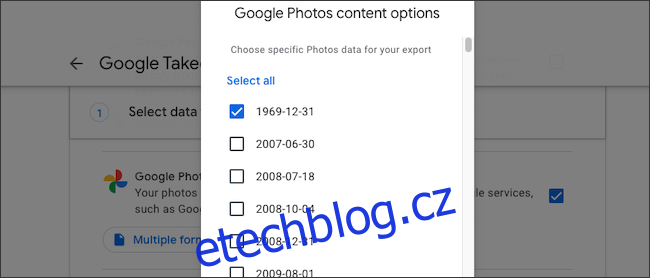
Kliknutím na „Více formátů“ zjistíte, v jakém formátu budou vaše fotky a videa exportovány.
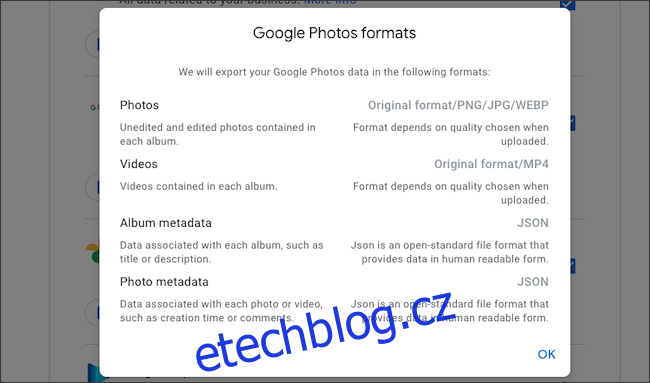
Nyní klikněte na „Další krok“ v dolní části stránky.
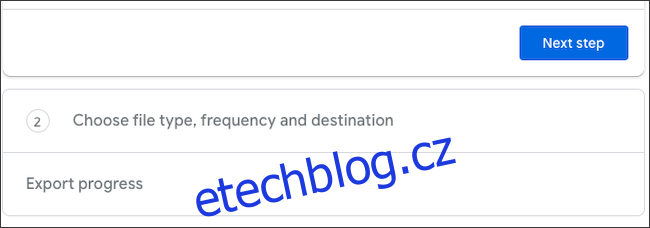
V tomto kroku si můžete upravit nastavení zálohování. Můžete si zvolit, kam Google uloží váš archiv (například do cloudového úložiště nebo vám ho zašle e-mailem). Také si můžete nastavit automatický export dat z Fotek každé dva měsíce a vybrat typ a velikost archivního souboru.
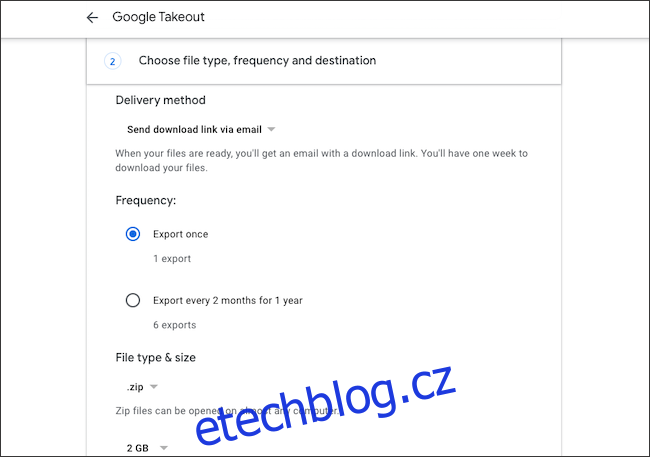
Jakmile dokončíte úpravy, klikněte na „Vytvořit export“.
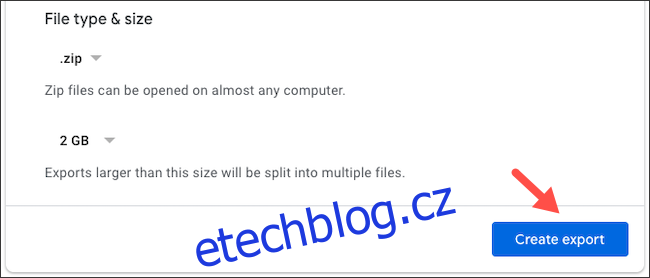
Google začne vytvářet kopii vaší knihovny Fotek. V závislosti na množství fotek a videí to může trvat i několik hodin nebo dokonce dní. Můžete ho také zrušit kliknutím na „Zrušit export“.
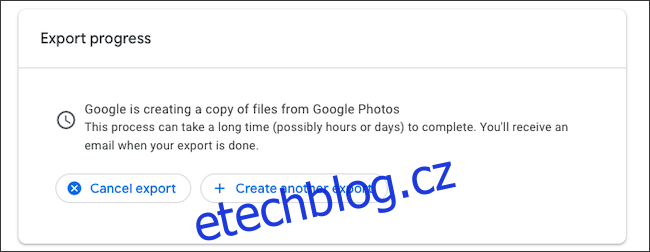
Po dokončení obdržíte e-mail s názvem „Vaše data Google jsou připravena ke stažení“. Kliknutím na „Stáhnout soubory“ v tomto e-mailu se dostanete na stránku, kde si archiv můžete stáhnout. Budete se muset znovu přihlásit pomocí svého Google účtu pro ověření.
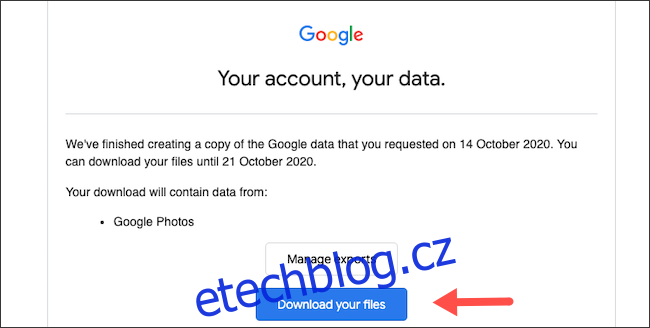
Stahování by mělo začít automaticky po přesměrování na stránku „Správa exportů“. Pokud se tak nestane, klikněte na „Stáhnout“ vedle vašeho exportu fotek v seznamu. Mějte na paměti, že platnost odkazu ke stažení vyprší za týden.
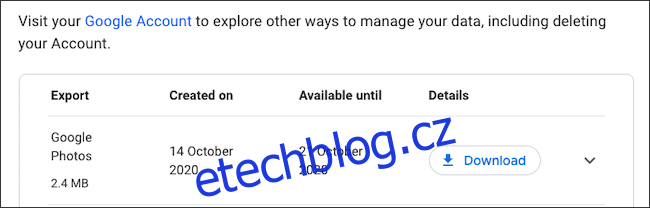
Stažený archiv můžete prozkoumat dvěma způsoby. Buď si otevřete soubor „archive_browser.html“ a budete procházet knihovnu prostřednictvím webové aplikace v prohlížeči, nebo si můžete prohlížet jednotlivé fotografie a videa samostatně ve složce „Google Photos“.
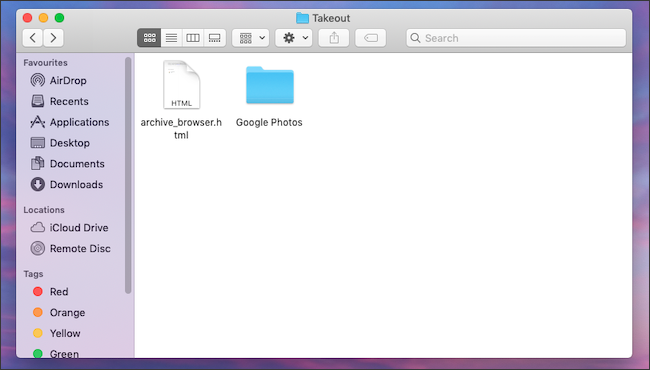
Kromě Fotek vám Google Takeout umožňuje exportovat data z i z dalších služeb Google, například z Gmailu.